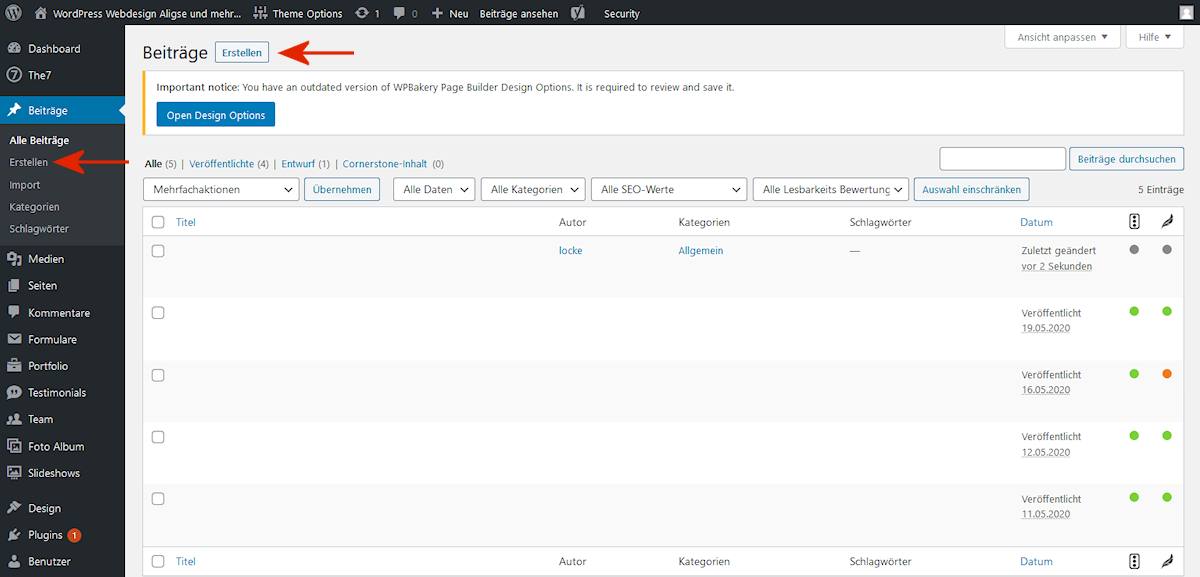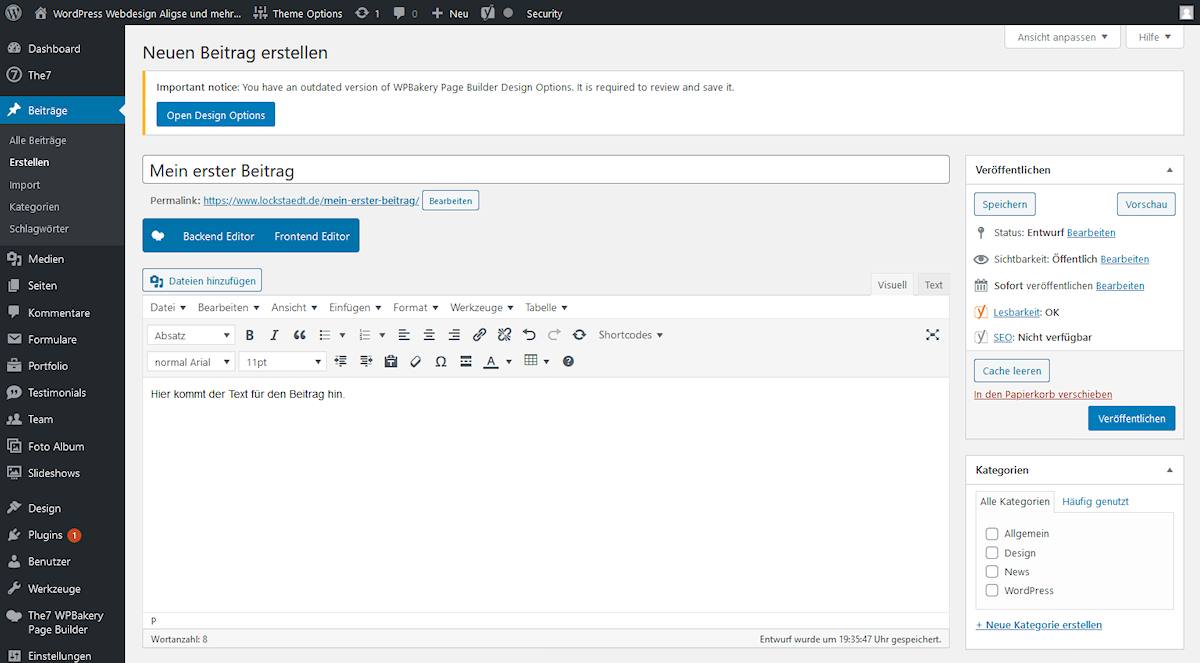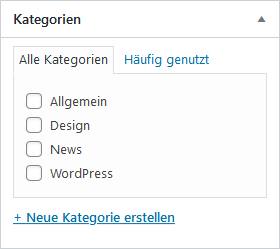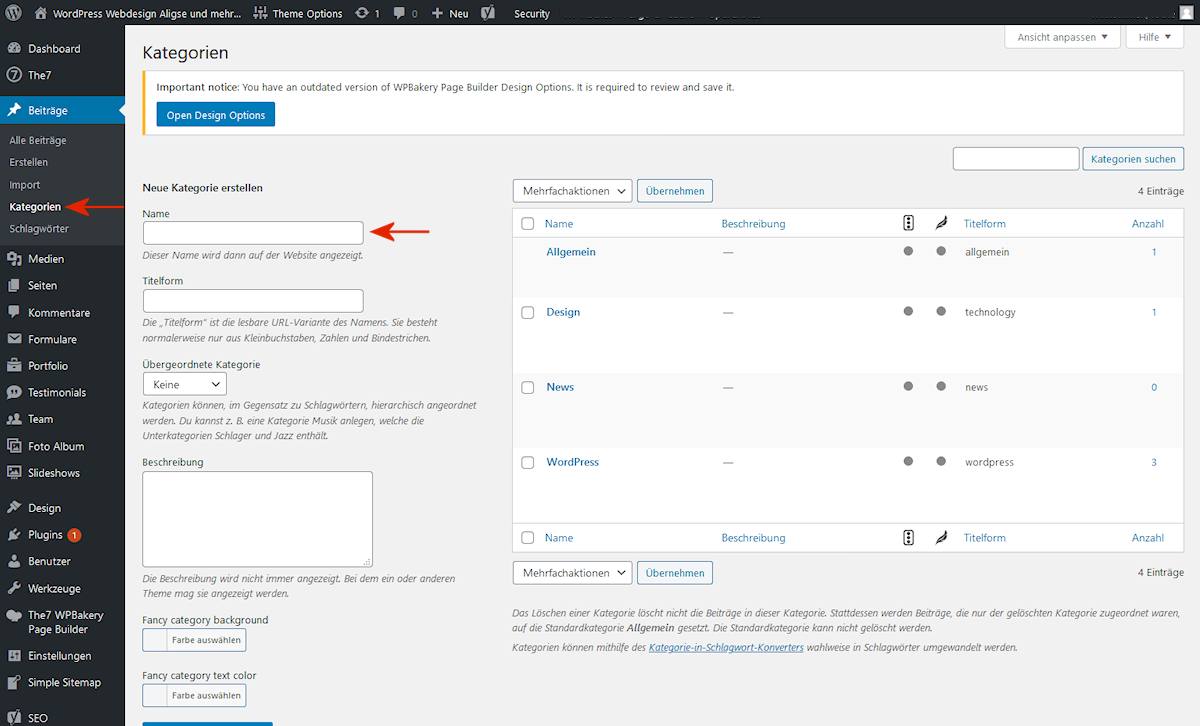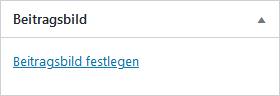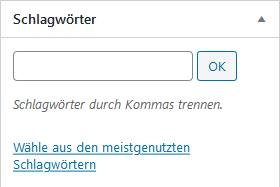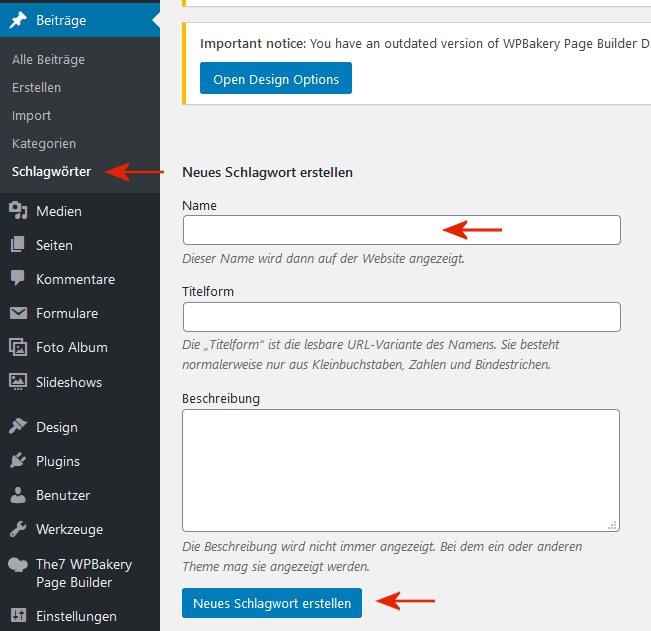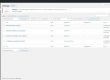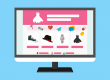WordPress Beitrag erstellen
Inhaltsverzeichnis
WordPress Beitrag erstellen
Sie haben WordPress bereits mit einem Theme Ihrer Wahl installiert und möchten jetzt den ersten Beitrag erstellen.
Im Dashboard auf der linken Seite (wie auf dem Bild zusehen) den Menüpunkt „Beiträge“ auswählen. Normalerweise würden dort alle bisher erstellten Beiträge erscheinen. Wer jetzt den ersten Beitrag erstellt, bei dem ist die Liste alle bisher erstellten Blogbeiträge dann natürlich leer.
Unter „Alle Beiträge“ wählen Sie nun den Punkt „Erstellen“ aus. Sie können auch dort wo der zweite Pfeil zusehen ist auf “Beiträge erstellen” klicken, um den ersten eigenen WordPress Beitrag erstellen zu können.
In der oberste Zeile schreiben Sie den Titel des Beitrags hinein. Dieser erscheint dann in der Beitragsübersicht als Titel.
In dem freien WYSIWYG (What you see is what you get) Editor darunter, können Sie den Inhalt schreiben, der dann als Beitrag erscheinen soll. Wichtig ist noch, dass Sie möglichst lange Textpassagen ohne Absätze oder Zwischenüberschrift vermeiden. Daher gut darauf achten, den Text zu gliedern, Zwischenüberschriften einfügen und allzu lange Textblöcke vermeiden.
Einstellungsmöglichkeiten des Blogbeitrags
Falls Sie den Beitrag nicht sofort veröffentlichen wollen, dann können Sie auf der rechten Seite unter “Veröffentlichen” Ihre Einstellungen vornehmen. Ein bestimmtes Datum einstellen und / oder eine bestimmte Uhrzeit auswählen.
In der Regel möchte man aber seinen Beitrag sofort Online stellen und geht dazu auf Veröffentlichen.
Sie können sich natürlich auch erst die Vorschau anzeigen lassen, um zu sehen, wie der erstellte Beitrag auf der Webseite aussieht.
Kategorien
Für die Erstellung einer Kategorie gibt es 2 Möglichkeiten. Die erste Möglichkeit hat man auf der Beitragsseite auf der rechten Seite.
Dort kann man gleich den geschriebenen Beitrag einer Kategorie zu ordnen oder auf “Neue Kategorien erstellen” auswählen und eine neue anlegen.
Dies ist beim Schreiben eines neuen Beitrag schnell erledigt.
Wie man Kategorien erstellt
Ich empfehle immer, dass man vor dem Blogstart, sich Kategorien überlegt und erstellt.
Auf der linken Seite im Dashboard kommt man über den Menüpunkt “Beiträge” zum Unterpunkt “Kategorien”.
Dort kann man dann neue Kategorien erstellen, bestehende bearbeiten oder auch entfernen.
Beitragsbild
Wählen Sie das Beitragsbild sorfälltig aus. Es sollte zum Thema passen und das Interesse des Lesers wecken. Wenn das Bild nicht interessant genug ist, kann es schnell passieren, dass der Beitrag nicht gelesen wird. Achten Sie auch darauf, dass das Bild nicht zu groß ist, damit die Ladezeit der Seite schnell geht.
Schlagwörter
Sie finden das Schlagwörter-Fenster in der rechten Spalte unter den Kategorien und neben dem Text-Editor
Sie haben dort auch die Möglichkeit, nach Schlagwörtern (auch Tags genannt) zu suchen oder aus den meist genutzten Schlagwörtern auszuwählen.
Wenn Sie dort einen Begriff eingeben, den Sie bisher noch nicht verwendet haben, können Sie den Tag mit “OK” bestätigen und es wird ein neues Schlagwort angelegt.
Sie sollten hier besonders sorgfälltig arbeiten um Tippfehler zu vermeiden, um nicht unnötige Tags zu erstellen.
Es sollten maximal 5 Tags eingegeben werden, mehr nicht.
Schlagwörter können auch so anlegt werden wie Kategorien, wie auf dem Biild zusehen.
Im nächsten Beitrag erkläre ich den Unterschied zwischen Schlagwörtern und Kategorien.